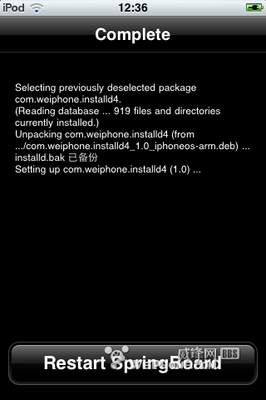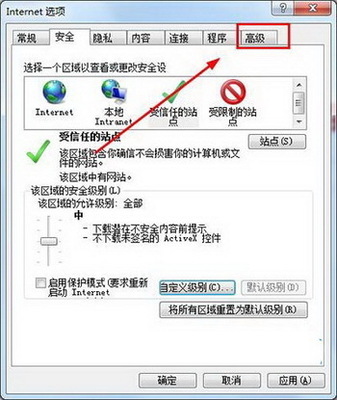经常会在安装软件的时候会出现“打开一个软件的时候提示"无法验证发行者.您确实要运行此软件吗?" 这样的对话框,然后软件无法安装了,那么我们有没有办法让它不出现这个提示呢?
解决“无法验证发行者.您确实要运行此软件”――方法/步骤解决“无法验证发行者.您确实要运行此软件” 1、
打开Internet Explorer
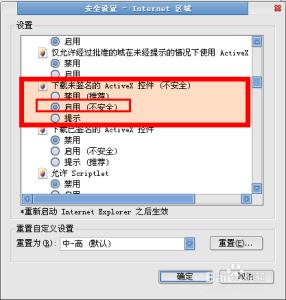
解决“无法验证发行者.您确实要运行此软件” 2、
菜单栏点“工具”---Internet选项--安全---自定义级别
解决“无法验证发行者.您确实要运行此软件” 3、
安全设置---“ActiveX控件和插件下”的第5个“下载未签名的ActiveX控件”选择“提示”---确定!刷新您要安装的页面
解决“无法验证发行者.您确实要运行此软件”_无法验证发行者
解决“无法验证发行者.您确实要运行此软件” 4、
Internet选项---高级选项里面选择"允许运行和安装软件,即使签名无效”
解决“无法验证发行者.您确实要运行此软件” 5、
始-控制面板--系统--硬件
解决“无法验证发行者.您确实要运行此软件” 6、
其中在驱动程序项里有有个“驱动程序签名”的选项,点开后。选第一项:忽略―安装软件,不用征求我的意见。)
解决“无法验证发行者.您确实要运行此软件”_无法验证发行者
解决“无法验证发行者.您确实要运行此软件” 7、
做完所有的步骤后重启计算机,再双击安装软件就好了。
解决“无法验证发行者.您确实要运行此软件”――注意事项所有步骤做完后一定要记得重启电脑,这样设置才会生效哦
 爱华网
爱华网